当ブログは「note」に移行します。
新しい投稿は「note」にアップしています。
フォロー、ブックマーク、RSSでの登録、よろしいお願いします!
WordPressのリビジョン機能(自動保存履歴)を停止する方法とプラグイン!
当ページのリンクには、アフィリエイトリンクが含まれています。

WordPressで記事を書いている最中に、記事は自動保存されます。
書いている記事に変更が加わると記事全体をバックアップ用に保存してくれます。
ちょっと前の状態に戻したい、という時に便利ではありますが、私はめったに使ったことがありません。自動保存で、直前の状態に戻せればこと足ります。
しかし、このリビジョン機能は、保存されるごとにデータベースが作られていきます。消されることなく、使わなければデータのゴミになるだけです。
停止する方法は、二通りあります。
- リビジョン機能を停止するコードをファイルに直接書く
- プラグインを使う
目次
リビジョン機能を停止するコード
私はコードを直接、ファイルに書き込んでいます。
下記のコードをwp-config.phpに書き込みます。
/* リビジョン機能の停止 */
define( 'WP_POST_REVISIONS', false );
注意点としては、下記のコードより上に書き込む必要があります。たぶん、wp-config.phpの一番下の行にあると思います。
require_once(ABSPATH . 'wp-settings.php');
プラグイン「WP Revisions Control」
WordPress.org 日本語
WP Revisions Control
投稿タイプごとに残すリビジョン数を制御。
リビジョンの保存数をコントロールするプラグイン。
プラグインを導入することで、ファイルをいじらずに設定できます。
まとめ
- リビジョン機能を停止するコードをファイルに直接書く
- プラグイン「WP Revisions Control」
リビジョンを制御することで、無尽蔵に増えていく下書きデータを少なくすることができます。
それは、無駄なデータベースを増やさない。これで、サーバーのデータ量を圧迫することはなくなります。
しっかりウェブデザインを勉強したいなら、オンライン授業もある「インターネット・アカデミー」がオススメです。
- 表面的な部分だけでなく質の高いWeb・ITのスキルを身に着けたい方
- Webデザイナーやプログラマーとして副業を考えている方
- 初心者から中級者まで、スキルアップしたい方
- 給付金を活用してお得にWeb・ITの勉強を行いたい方
- ライフスタイルに合わせて柔軟に勉強をしたい方
目的に合わせたコースのカスタマイズも可能。無料相談・カウンセリングも受けられます。

ウェブデザインやWordPressを学びたい方にはオススメです!
- 当日無断キャンセルの場合は、次回のカウンセリングをお断りさせていただく場合がございます。
あわせて読みたい

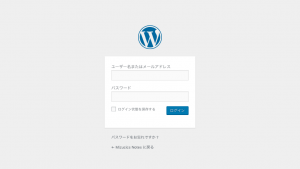
Limit Login Attempts Reloadedで、WordPressのログイン試行を防いで、セキュリティーをアップ!
Wordpressのログインページは、詳しい人なら簡単にアクセスできてしまいます。 そして、何度もログインを試そうとするパスワード総当たり攻撃をされて、ログインされて...
あわせて読みたい


WordPressテーマ「Snow Monkey」に変更して、シンプルデザインで機能充実してWebサイト作りが楽しくなる!
当ブログのWordpressテーマをSnow Monkeyに変更しました。 テーマのデザインは、シンプルで、白ベースで、あまり飾りのない見た目が好きだったこと。 そして、Wordpress...



